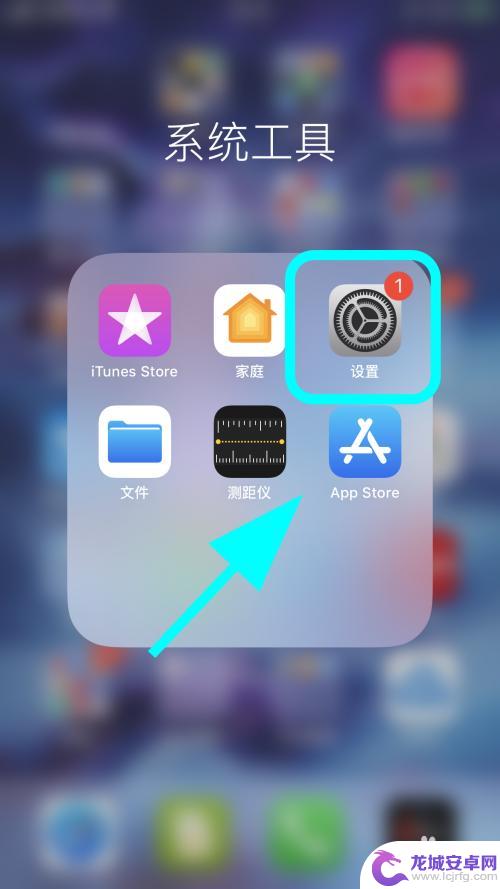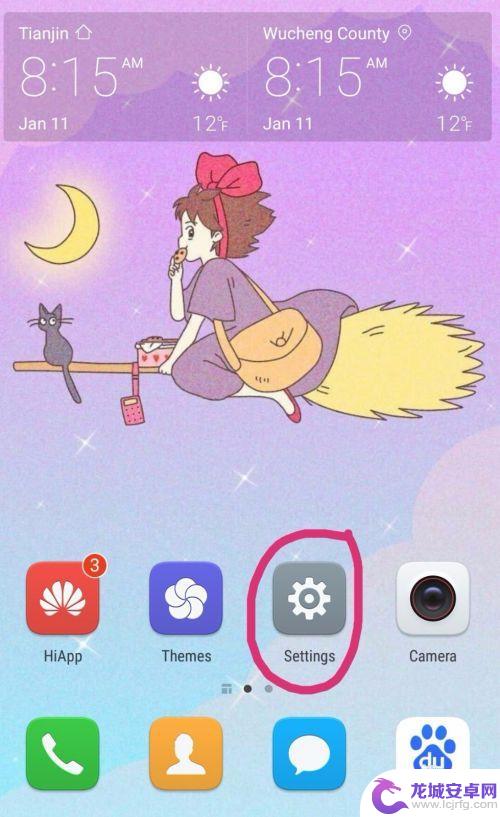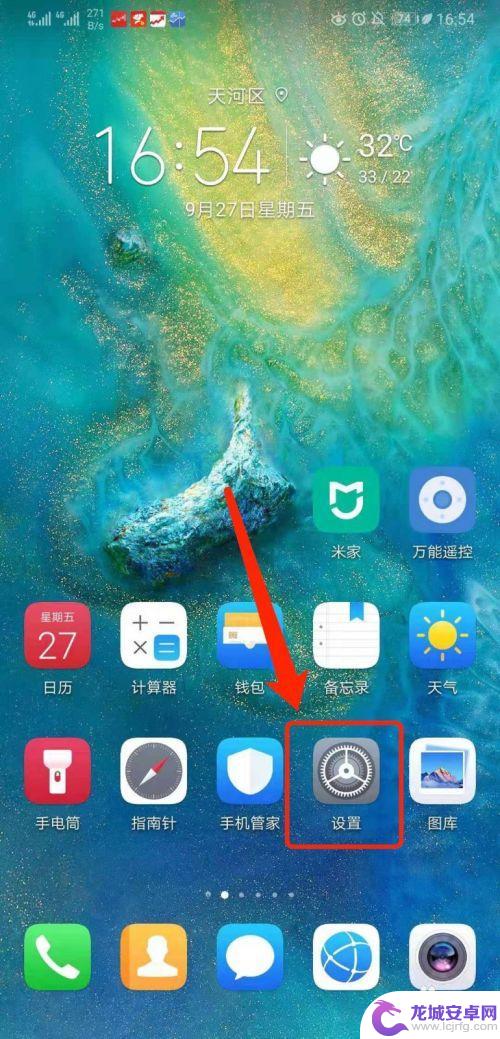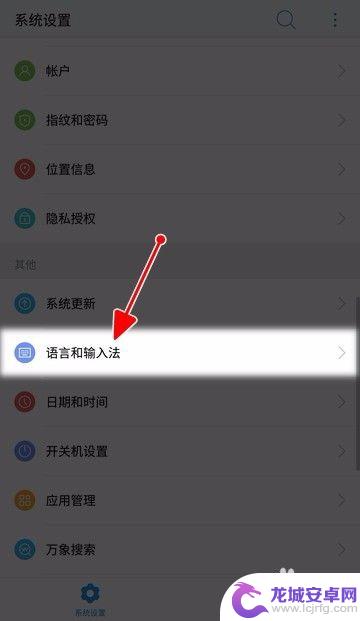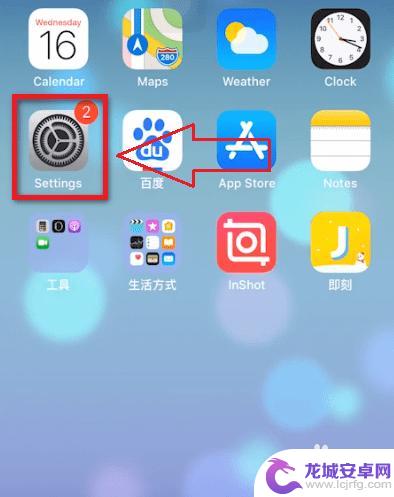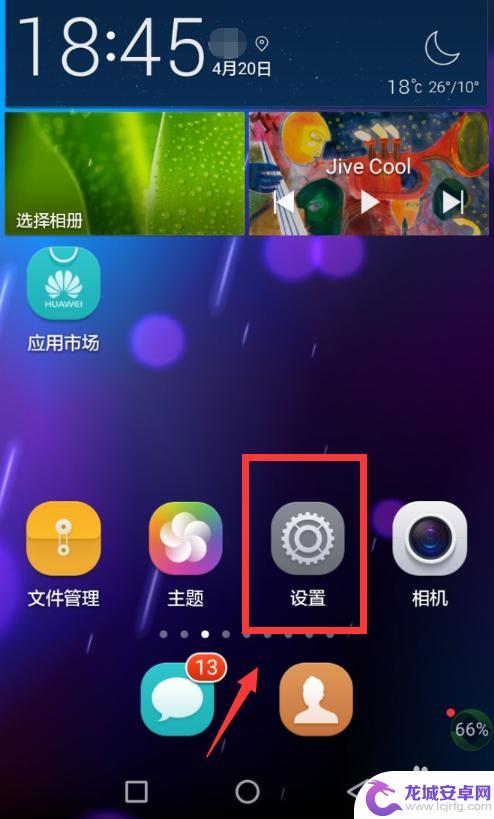苹果手机怎么设置英文版的 iPhone苹果手机如何切换语言为英文
现苹果手机已经成为了时下最受欢迎的智能手机之一,对于一些用户来说,使用英文版的iPhone手机可能会更加方便和舒适。如何将iPhone手机的语言设置为英文呢?在本文中我们将详细介绍iPhone手机如何切换语言为英文的方法,帮助大家轻松实现自己所需的语言设置。无论是出于学习英语的需要,还是个人喜好,切换至英文版的iPhone手机将为用户带来全新的使用体验。让我们一起来了解具体的操作步骤吧!
iPhone苹果手机如何切换语言为英文
具体步骤:
1.打开手机,点击【设置】;
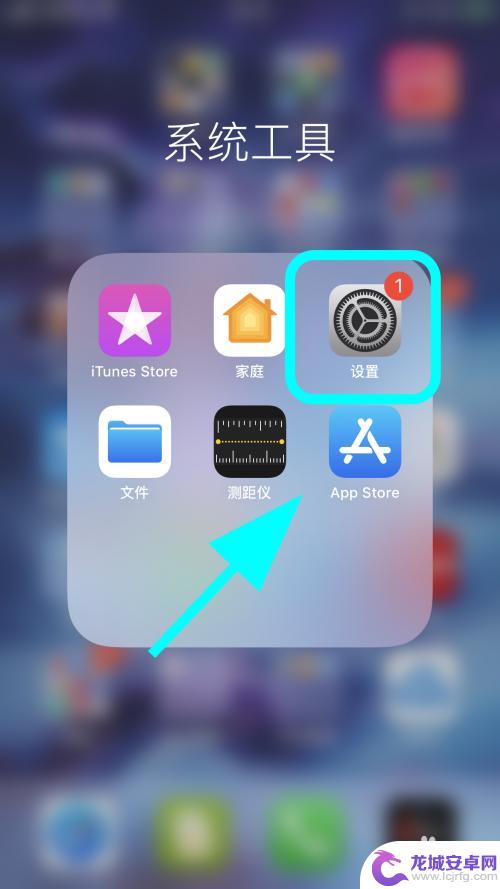
2.进入设置,点击【通用】按键;
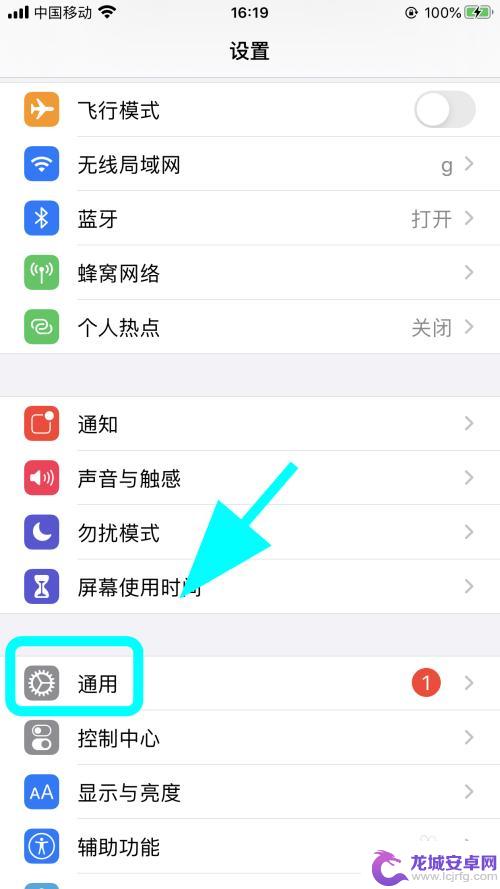
3.进入【通用】菜单;
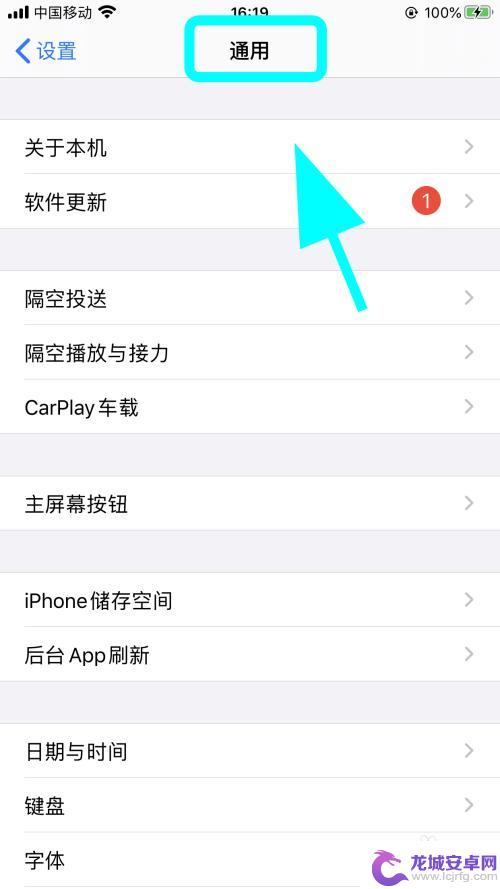
4.在通用菜单页面,向上滑动手机屏幕,找到并点击【语言与地区】;
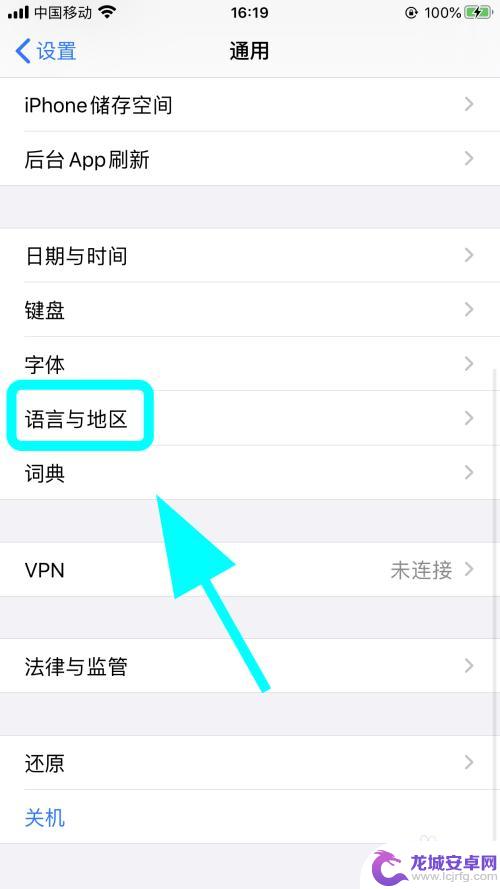
5.进入语言与地区页面,点击【iPhone语言】;
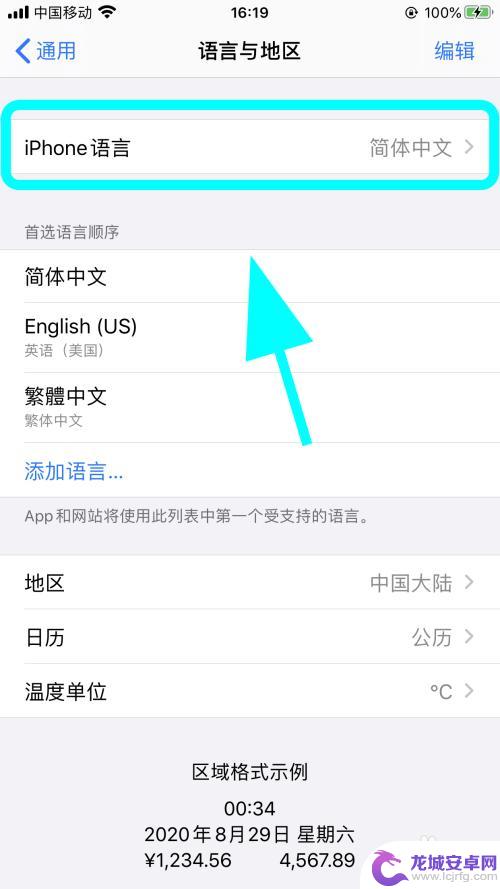
6.弹出语言选择对话框,点击【English】。并点击弹出的确认对话框【更改为英语】;
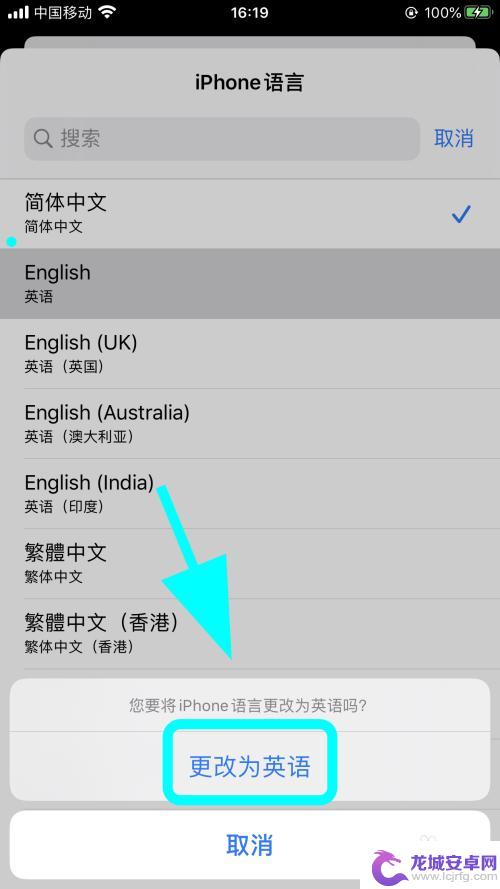
7.等待系统设置完成,所有操作页面全部转换成英文,完成;
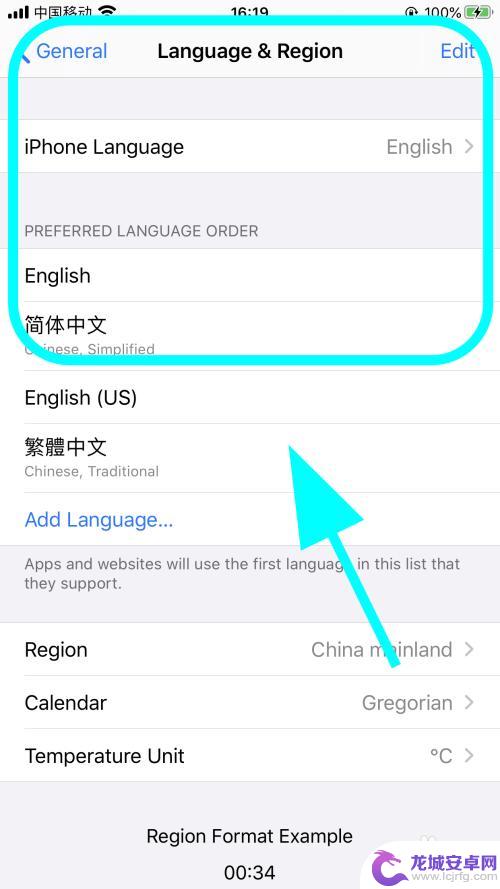
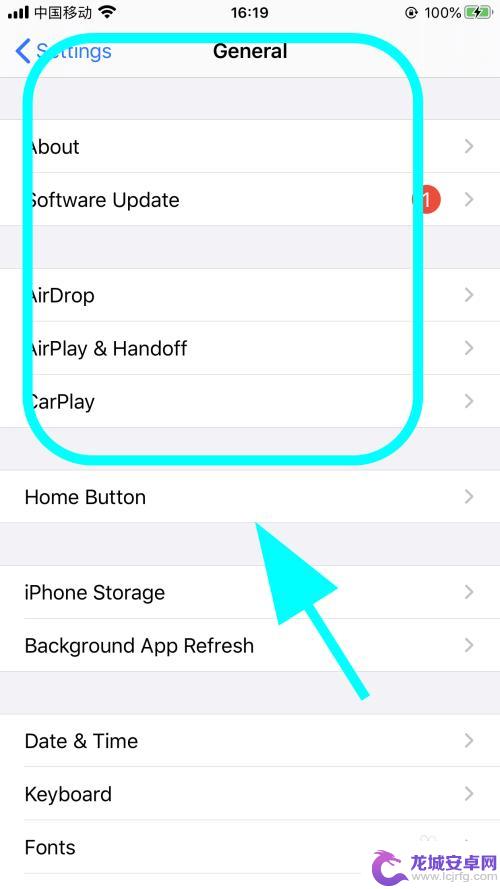
8.以上就是【iPhone苹果手机语言怎么切换英文,设置成英文版本】的步骤。感谢阅读。
2如何判断苹果手机原封,怎么查询iPhone保修信息
5苹果iPhone手机怎么把时间显示改成12小时格式?
94电脑成功连接iPhone手机热点,但不能上网怎么办?
以上就是如何设置苹果手机的英文版的全部内容,如果有任何疑问,可以参考小编提供的步骤进行操作,希望对大家有所帮助。
相关教程
-
怎么把苹果手机语言改成英文 iPhone苹果手机设置成英文语言的步骤
苹果手机是世界上最受欢迎的智能手机之一,其操作系统iOS提供了多种语言选择,包括英文,将iPhone的语言设置为英文可以帮助用户更好地适应英语环境,...
-
手机设成英文了怎么改过来 英文手机怎么切换成中文
在现如今全球化的时代,手机已经成为我们日常生活中不可或缺的一部分,有时我们可能会遇到一些困扰,比如不小心将手机的语言设置成英文,而不知道如何切换回中文。或者,我们买了一部英文手...
-
手机怎么设置文字换英文 华为手机怎么调整语言为英文
在日常生活中,我们经常会遇到手机语言设置的问题,有时候我们需要将手机上的文字换成英文,或者调整手机的语言为英文。华为手机作为一款知名的智能手机品牌,其操作系统也提供了丰富的语言...
-
手机如何切换输入发法 手机如何切换输入法到英文
在如今的数字时代,手机已经成为人们生活中不可或缺的必需品,随着全球化的发展,英语作为国际交流的通用语言,越来越多的人需要在手机上切换到英文输入法。如何快速...
-
苹果手机如何将英文转换成中文 苹果手机系统设置中文
苹果手机作为一款全球畅销的智能手机,提供了多种语言的支持,其中包括中文,用户可以通过系统设置来将苹果手机的语言从英文转换为中文,以便更方便地使用手...
-
手机键盘语音转文字出英文怎么办 英文手机键盘切换中文
在现代社会手机已经成为人们生活中不可或缺的工具,随着手机键盘语音转文字的普及和应用,很多人在使用英文手机键盘切换中文时遇到了困难。尤其是在需要频繁切换语言的场景下,这种困扰更加...
-
如何用语音唤醒苹果6手机 苹果手机语音唤醒功能怎么开启
苹果6手机拥有强大的语音唤醒功能,只需简单的操作就能让手机立即听从您的指令,想要开启这项便利的功能,只需打开设置,点击Siri和搜索,然后将允许Siri在锁定状态下工作选项打开...
-
苹果x手机怎么关掉 苹果手机关机关不掉解决方法
在我们日常生活中,手机已经成为了我们不可或缺的一部分,尤其是苹果X手机,其出色的性能和设计深受用户喜爱。有时候我们可能会遇到一些困扰,比如无法关机的情况。苹果手机关机关不掉的问...
-
如何查看苹果手机详细信息 苹果手机如何查看详细设备信息
苹果手机作为一款备受瞩目的智能手机,拥有许多令人称赞的功能和设计,有时我们可能需要查看更详细的设备信息,以便更好地了解手机的性能和配置。如何查看苹果手机的详细信息呢?通过一些简...
-
手机怎么把图片保存到u盘 手机照片传到U盘教程
在日常生活中,我们经常会遇到手机存储空间不足的问题,尤其是拍摄大量照片后,想要将手机中的照片传输到U盘中保存是一个很好的解决办法。但是许多人可能不清楚如何操作。今天我们就来教大...